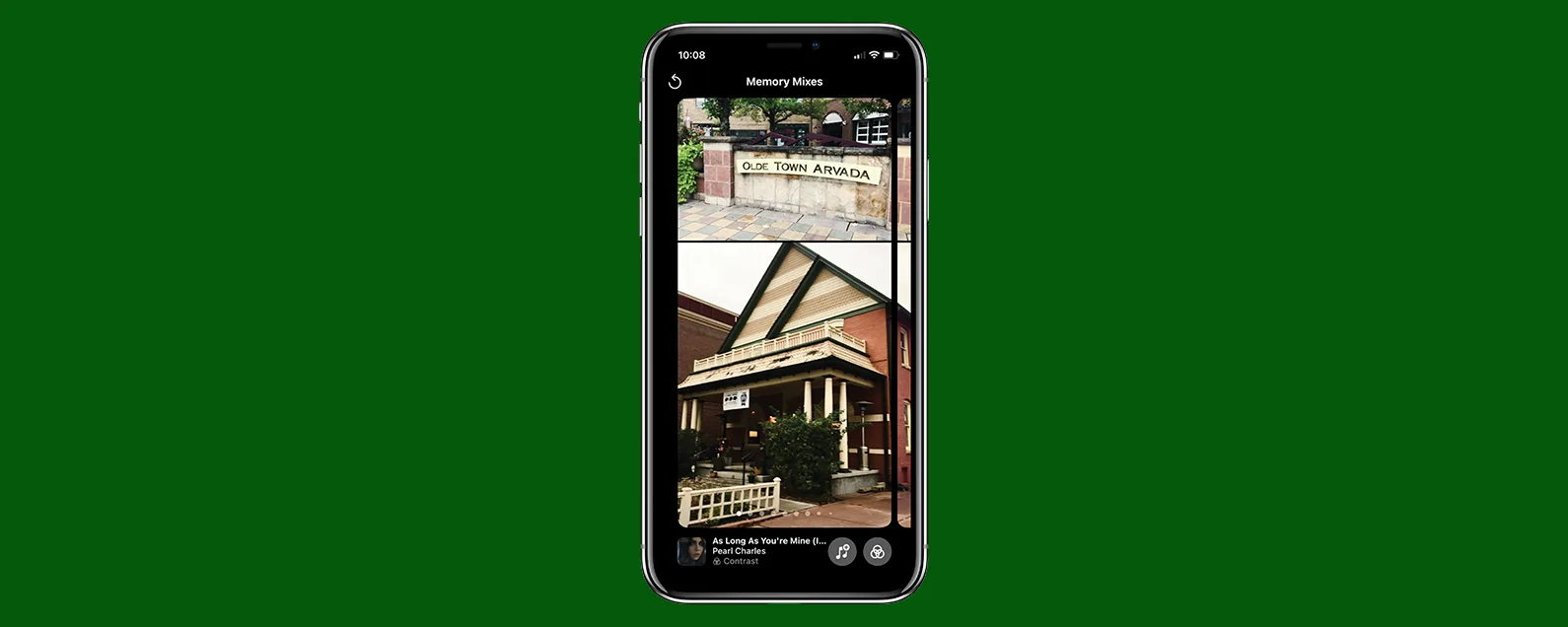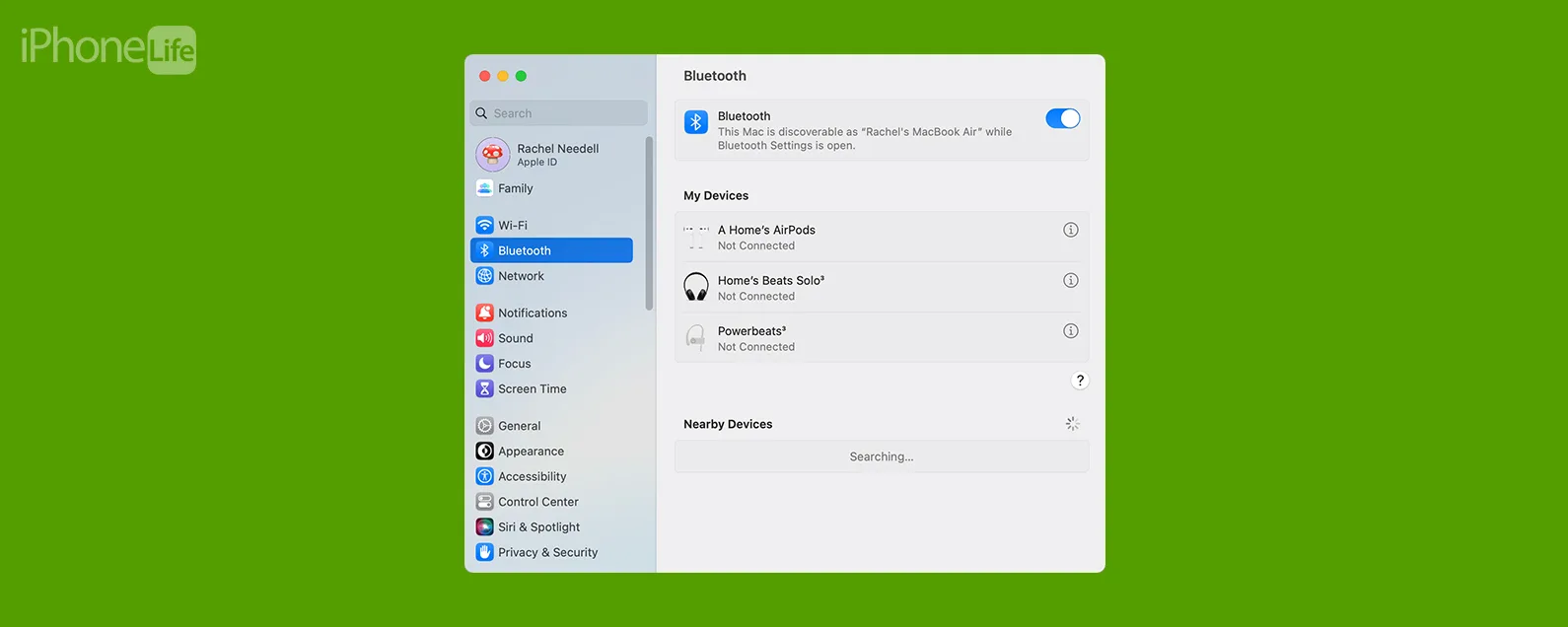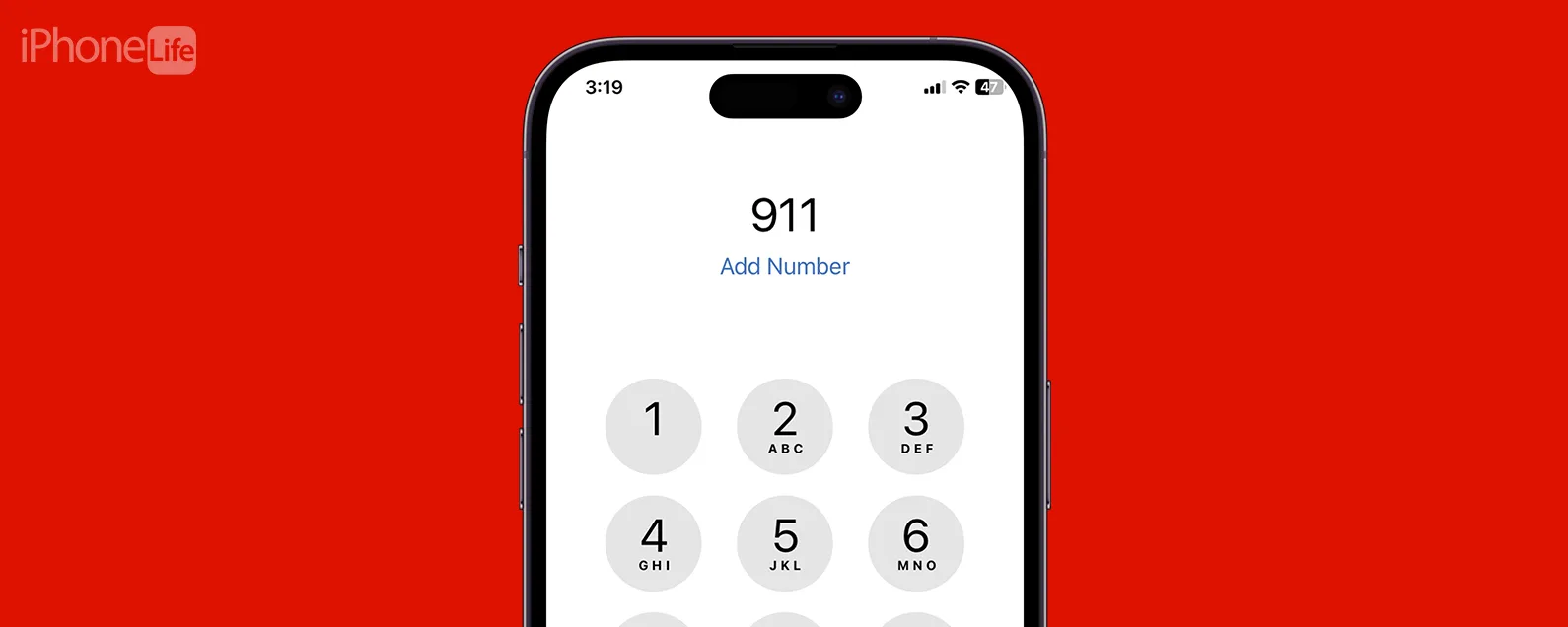經過哈雷·哈爾特 更新於 01/18/2024
要知道的事情
- 文件應用程式可以儲存幾乎任何文件類型,包括筆記、文件、照片和影片。
- 您可以在「檔案」應用程式中建立資料夾來組織所有資料。
- 文件應用程式中的內容可以透過 iCloud 在裝置之間同步。
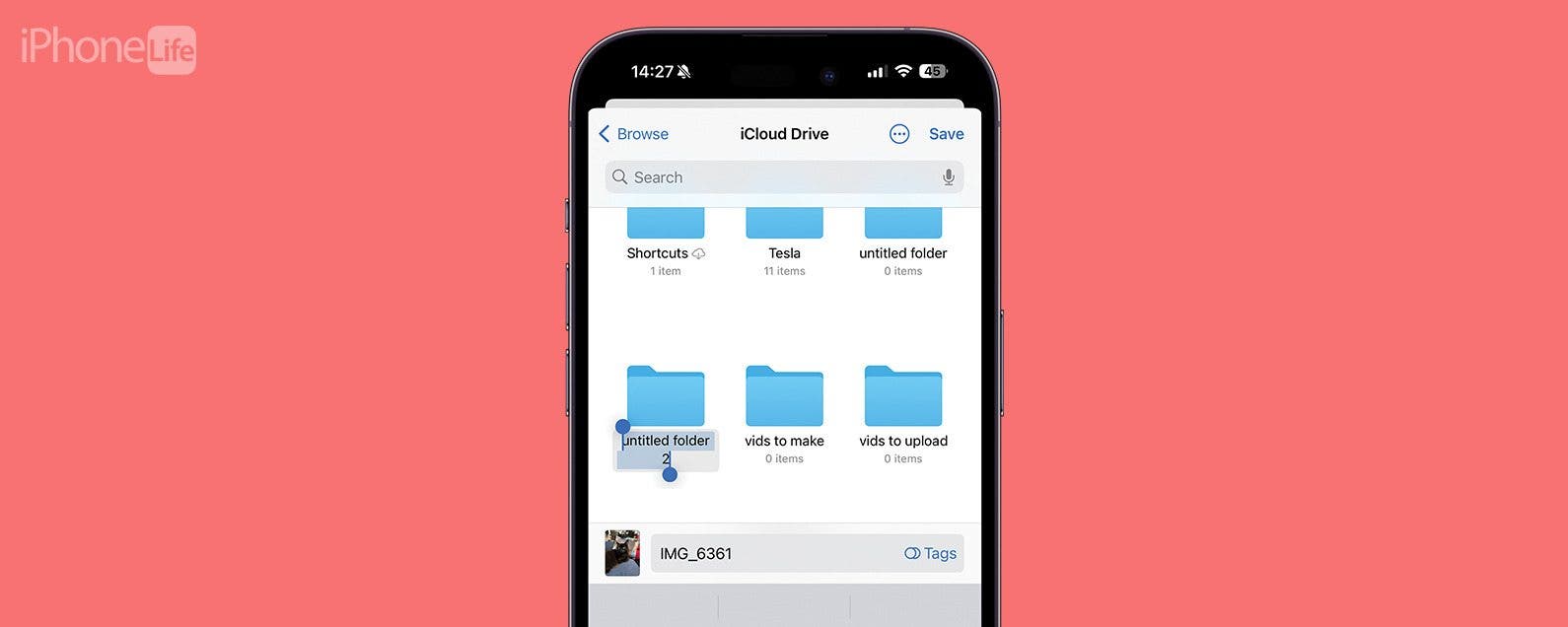
* 本文來自我們的每日提示電子報。報名。*
將筆記、文件和照片等項目儲存到 iPhone 上的「文件」應用程式可以幫助您在一個位置查看和管理各種內容類型。我們將向您展示如何將文件保存到 iPhone 的專用「文件」應用程序,並將其用作查看內容的中心。文件應用程式可以透過 iCloud 在您的所有應用程式裝置上同步,這使得它作為檔案管理系統特別有效率!
如何將項目保存到 iPhone 上的文件應用程式
您可以將各種文件保存到“文件”應用程式中。如需更多 iPhone 技巧,請查看我們的免費每日提示通訊。在此範例中,我將向您展示如何將照片從「照片」應用程式新增至「檔案」應用程式:

發現 iPhone 的隱藏功能
獲取每日提示(帶有螢幕截圖和清晰的說明),以便您每天只需一分鐘即可掌握您的 iPhone。
- 若要在「文件」應用程式中儲存文件,請先點擊分享圖示。

- 向下捲動並點擊儲存到文件。

- 如果您點擊節省在這裡,您的檔案將保存在主檔案應用程式 iCloud Drive 資料夾中。

- 若要將檔案儲存到「檔案」應用程式中的現有資料夾,請點擊該資料夾將其打開,然後點擊節省。

- 如果您想要將項目儲存在新資料夾中,請點選更多圖標(三個點)並選擇新建資料夾。

- 為資料夾命名,然後點擊完畢。

- 輕敲節省在右上角。

這就是全部了!現在,如果您開啟「檔案」應用程式並導航到剛剛建立的資料夾,您可以看到儲存在那裡的照片(或其他檔案類型)。一旦你設定並同步您的 iCloud Drive,您將能夠從任何 Apple 裝置甚至非 Apple 裝置的瀏覽器存取這些檔案。
每天一分鐘掌握你的 iPhone:在這裡註冊將我們的免費每日提示直接發送到您的收件匣。
主題
特色產品
這iPhone 攝影學院專門為初學者和高級用戶提供 iPhone 攝影教育,其直接的無行話風格使複雜的主題變得簡單。作為 iPhone Life 訂閱者,您獲得獨家折扣。揭開令人驚嘆的 iPhone 攝影的秘密!